Nachdem Sie Windows auf einen neuen Build aktualisiert haben, stellen Sie möglicherweise fest, dass beim Versuch, sich bei OneDrive anzumelden, die Fehlermeldung angezeigt wird Beim Verbinden mit OneDrive ist ein Problem aufgetreten mit Fehlercode 0x8004de40. In diesem Beitrag werden wir die mögliche Ursache identifizieren und die am besten geeigneten Lösungen anbieten, mit denen Sie versuchen können, diesen OneDrive-Fehlercode erfolgreich zu beheben.
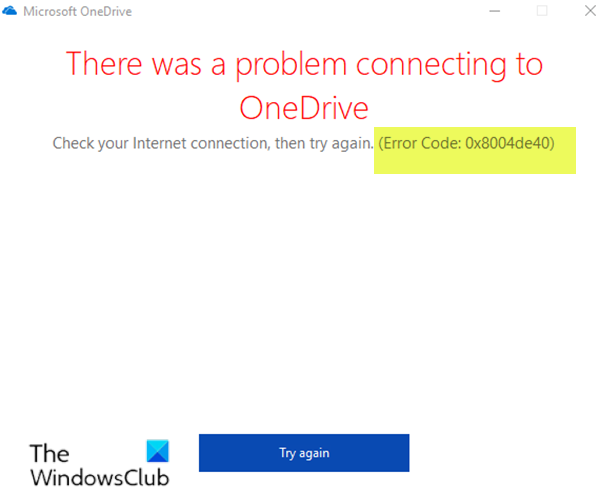
Wenn dieses Problem auftritt. Sie erhalten die folgende vollständige Fehlermeldung;
Microsoft OneDrive Beim Verbinden mit OneDrive ist ein Problem aufgetreten Überprüfen Sie Ihre Internetverbindung und versuchen Sie es erneut. (Fehlercode: 0x8004de40) Versuchen Sie es nochmal
Dieser OneDrive-Fehler bedeutet, dass die App Schwierigkeiten hat, sich mit der Cloud zu verbinden. Und die Hauptursache dafür ist eine schlechte oder instabile Internetverbindung.
Es scheint jedoch nicht, dass der Schuldige des Fehlers tatsächlich das Internet selbst ist. Laut den betroffenen Benutzern funktioniert alles andere (Outlook, Edge, Chrome, Store usw.) außer der OneDrive-App.
OneDrive-Fehler 0x8004de40 beheben
Wenn Sie mit diesem Problem konfrontiert sind, können Sie unsere empfohlenen Lösungen unten in keiner bestimmten Reihenfolge ausprobieren und sehen, ob dies zur Lösung des Problems beiträgt.
- Überprüfen Sie die Internetverbindung
- Interneteigenschaften ändern
- Proxy-Einstellungen deaktivieren (falls zutreffend)
- OneDrive zurücksetzen
- Setzen Sie den Winsock-Katalog zurück
Werfen wir einen Blick auf die Beschreibung des Prozesses für jede der aufgeführten Lösungen.
1]Überprüfen Sie die Internetverbindung
Das Aktualisieren Ihrer Internetverbindung ist der erste Wartungsvorgang, den Sie versuchen sollten. Wenn Sie ein Ethernet-Kabel verwenden, versuchen Sie, es zu entfernen und die Verbindung erneut herzustellen. Versuchen Sie im Fall von Wi-Fi, das Modem aus- und wieder einzuschalten und prüfen Sie, ob dies zur Lösung des Problems beiträgt OneDrive-Fehler 0x8004de40.
Mach Folgendes:
- Schalten Sie Modem, Router und Computer AUS.
- Schalten Sie nur das Modem ein und warten Sie, bis die Lichter am Gerät stabil sind.
- Schalten Sie nun den Router ein und warten Sie, bis die Lichter im Router stabil sind.
- Schalten Sie schließlich den Computer ein und prüfen Sie, ob das Problem behoben ist.
2]Interneteigenschaften ändern
Mach Folgendes:
- Drücken Sie Windows-Taste + Rum das Dialogfeld „Ausführen“ aufzurufen.
- Geben Sie im Dialogfeld „Ausführen“ Folgendes ein
inetcpl.cplund drücken Sie die Eingabetaste, um das Interneteigenschaften-Applet zu öffnen. - Wechseln Sie im Applet zu Fortschrittlich Tab.
- Überprüfen Sie nun die folgenden Optionen:
Verwenden Sie TLS 1.0 Verwenden Sie TLS 1.1 Verwenden Sie TLS 1.2
- Klicken Anwenden und OK um die Änderungen zu speichern.
- Starte deinen Computer neu.
Prüfen Sie, ob das Problem behoben ist. Wenn nicht, versuchen Sie die nächste Lösung.
3]Proxy-Einstellungen deaktivieren (falls zutreffend)
Ein Proxyserver könnte diesen Fehler aufgrund einer Art von Störung auslösen, die die Kommunikation zwischen der auf Ihrem Windows 10-Gerät installierten OneDrive-App und dem Internet/der Cloud blockiert. In diesem Fall können Sie versuchen, einen beliebigen Proxyserver von Ihrem Computer zu entfernen und prüfen, ob das Problem dadurch behoben wird.
4]OneDrive zurücksetzen
Sie können versuchen, OneDrive zurückzusetzen und zu sehen, ob das hilft, das Problem zu lösen.
5]Winsock-Katalog zurücksetzen
Diese Lösung erfordert, dass Sie Winsock zurücksetzen und prüfen, ob das hilft.
Ich hoffe, dies hilft Ihnen, diesen OneDrive-Fehler zu beheben.
Verwandter Beitrag: OneDrive-Fehlercode 0x8004de34.








